ඔන්න කලික් ලිපියෙන් Xiaomi ෆෝන් එක්ක Bootloader එක Unlock කරගන්න විදිහ කියලා දුන්නනේ. අපි අද බලමු මේ Unlock කරගතු ෆෝන් එකට Custom Recovery එකක් දාගන්නේ කොහොමද කියලා. අපිට Custom Rom එකක් Flash කරගන්න වගේම Magisk වලින් Root කරන්නත් අපිට අනිවාරෙන්ම Custom Recovery එකක් අවශ්ය වෙනවා. අපේ ෆෝන් එකට එන Stock Recovery එකෙන් අපිට ඒ වැඩ කරගන්න බෑ. අපිට ඒ සදහා ඊට වඩා වැඩි පහසුකම් හා විශේශාංග ඇතුලත් Custom Recovery එකක උදව් ගන්න වෙනවා. ඒ සදහා දැනට " TWRP " , " OrangeFox " , " PitchBlack " වැනි Custom Recovery එකක් යොදාගන්න පුලුවන්.
Advantages of Custom Recovery
- Easy Full-System backups
- Flash image file on the device.
- Adds the ability to remove bloatware from the stock ROM.
- Supports underclock and overclock of the processor.
- Quickly flash custom ROM, MOD, Framework.
- Support to quickly flash Xposed and Magisk Framework.
- Easy installation of SUperSu and Magisk for rooting
මේ Custom Recovery එකක් Download කරද්දි අනිවාරෙන්ම ඔයාගේ ෆෝන් එකට ගැලපෙනම එක ගන්න වගබලා ගන්න. ඒ සදහා ඔයාගේ ෆෝන් එකේ Code Name එක ගැනත් පොඩි දැනුමක් තියනවනම් ගොඩක් හොදයි. උදාහරණයකට මගේ ෆෝන් එක Redmi Note 7 ඒකේ Code Name එක " lavender " ඒ නිසා ඔයාලා Custom Recovery එක්ක Download කරද්දි අනිවාරෙන් ඔයාගේ Device එකට ගැපලෙන එකම ගන්න මතකතියා ගන්න..
උදා :- ජනප්රිය දුරකථන කිහිපයක් සහ ඒවායේ Code Name
Pocophone F1 = beryllium
Mi 8 Lite = platina
Redmi Note 7 = lavender
Redmi Note 7 Pro = violet
Redmi Note 8 Pro = begonia
Redmi K20 Pro = raphael
Redmi Note 5 Pro = Whyred
Xiaomi Mi 8 Pro = equuleus
Redmi K20 = davinci
Mi 8 Lite = platina
Redmi Note 7 = lavender
Redmi Note 7 Pro = violet
Redmi Note 8 Pro = begonia
Redmi K20 Pro = raphael
Redmi Note 5 Pro = Whyred
Xiaomi Mi 8 Pro = equuleus
Redmi K20 = davinci
මෙතනින් සියලුම Xiaomi Device Codenames ටික බලාගන්න පුලුවන්.
Xiaomi Device Codenames List!
Xiaomi Device Codenames List!
මෙතනින් ගිහින් ඔයාගේ Device එකට ගැලපෙන Recovery එකක් Download කරගන්න.
TWRP Recovery
OrangeFox Recovery
PitchBlack Recovery
හරි දැන් අපි වැඩේට බහිමු..
( මතක තබාගන්න මම මෙතනදි Custom Recovery එකක් Install කරගන්නේ Xiaomi Redmi Note 7 Device එකකටයි )
Note :-
Custom Recovery එක Install කිරිමට පෙර Phone එක සම්පූර්ණයෙන්ම Backup කරගන්න.
Custom Recovery එක Install කිරිමට පෙර Phone එක සම්පූර්ණයෙන්ම Backup කරගන්න.
Backup your ROM, your data, your internal storage, and your settings/apps, to an external device
Custom Recovery එකක් Install කිරිමට පෙර ඔබේ දුරකථනයේ වර්ගයට අනුව XDA ලිපි සහ You tube Tutorial නරබා ඒ සදහා වඩාත් හොද අවබෝධයක් ලබාගන්න.
I am not responsible for bricked devices, dead SD cards.
ඔයාට Custom Recovery එකක් Install කරගන්න අවශ්ය Drivers , Tools ටික මෙතනින් Download කරගන්න.
ADB Drivers + Platform Tools + Magisk + Disable_Dm-Verify
Googlr Drive Link
Mega Link
✒ Requirements:-
● Unlock Bootloader device
● Custom Recovery ( TWRP, OrangeFox , PitchBlack )
● Recovery ROM
● Magisk ( Optional )
● Unlock Bootloader device
● Custom Recovery ( TWRP, OrangeFox , PitchBlack )
● Recovery ROM
● Magisk ( Optional )
මේකේදිත් අපිට ඉස්සෙල්ලම Devoloper Option එක Enable කරගෙන ඉන්න ඕණා ඒ සදහා
1 Settings >> About phone ගිහින් " MIUI Version " මත හත් අට පාරක් එක දිගට ටච් කරගෙන ගිහින් " Developer option " Enable කරගන්න.
2 Settings >> Additional Settings >> Developer Options >> USB Debugging >> Enable කරගන්න.

3 දැන් ඔයාගේ ෆෝන් එක Fastboot Mode එකට දාගන්න.
ඒ සදහා " Power Button + Vol - " බටන් එකයි එක දිගට තත්පර 10ක් පමණ දෙකම එකවර ඔබාගෙන ඉදලා Phone එක Fastboot mode එකට දාගන්න. ( පහත රූපයේ පරිදි Mi Bunny Logo එක වැටෙයි. )

4 ඉහත ලින්ක් එකෙන් Download කරගත් ගොනුවේ ඇති ADB Drivers එක Install කරගන්න. ( ඒ සදහා තිරයේ දිස්වන ඉංග්රිසි අකුර Press කරන්න. )
5 Download කරගත් එම ගොනුවෙම තියන Platform Tools Zip ෆෝල්ඩර් එක Desktop එකට Extract කරගන්න.
* කලින් සදහන් කලානේ මම මෙතනදි Install කරන්නේ OrangeFox Recovery එක කියලා.
5 Download කරගත්තු OrangeFox Recovery Zip ෆයිල් එක Open කරගෙන ඒක ඇතුලේ තියන " recovery.img " කියන ෆයිල් එක කලින් පියවරේදි Extract කරගත්තු " Platform Tools " කියන ෆෝල්ඩර් එකට Copy >> Paste කරන්න.
( ඔයා TWRP හෝ PitchBlack වැනි Recovery එකක් Download කරගෙන තියනවනම් ඒකේ තියන " .img " ගොනුව තමයි "Platform Tools " කියන ෆෝල්ඩර් එකට Copy >> Paste කරන්නේ )
6 හරි දැන් Platform Tools ෆෝල්ඩර් එක Open කරගෙන Address bar එකේ " cmd " ටයිප් කරලා Enter Key එක ඔබන්න.
7 ලැබෙන cmd Window එකේ " fastboot devices " ටයිප් කරලා එන්ටර් කරන්න. ( පහත රූපයේ පරිදි එන්න ඕණේ )
8 ඊට පස්සේ " fastboot flash recovery " කියලා ටයිප් කරලා එක Space එකක් තියලා අපි කලින් පියවරකදි Platform Tools ෆෝල්ඩර් එකට කොපි කරගත්තු " recovery.img " කියන ෆයිල් එක ඇදගෙන ඇවිත් fastboot flash recovery කියලා ටයිප් කරපු තැනට Drag & Drop කරලා Enter Key එක ඔබන්න. ( පහත රූපයේ පරිදි එන්න ඕණේ )
9 ඊට පස්සේ නැවතත් ෆෝන් එකේ " Power Button + Vol + බටන් දෙක එකදිගට තත්පර 10ක් පමණ එකවර ඔබාගෙන ඉදලා Phone එක Recovery mode එකට දාගන්න.
( ඔයාට Phone එක Root කරගන්න අවශ්ය නම් Magisk.zip ෆයිල් එකත් කොපි කරගන්න. )
11 දැන් කොපි කරගත්තු OrangeFox Recovery Zip ෆයිල් එක Install කරගන්න.
* ඊට පස්සේ Disable_Dm-Verify Zip ෆයිල් එක Install කරගන්න.
12 ඊට පස්සේ Menu >> Manage Partition >> Data හරි සලකුණ ක්ලික් කරලා " yes " ටයිප් කරලා Data ටික Format කරගන්න. අවසන් වු පසු " Reboot System " කරන්න.
හරි දැන් අපි සාර්ථකව Orangefox Recovery එක Install කරගෙන තියෙන්නේ.
✒ NOTE ✒
ඔයාට Magisk මගින් Phone එක Root කරගන්න අවශ්යනම් Magisk-v20.4.zip ෆයිල් එක Phone එකේ Memory එකට කොපි කරගෙන හෝ OTG Adaptor එකක් මගින් Orangefox හෝ වෙනත් Custom Recovery එකක් මගින් Flash කරගන්න..
Latest Magisk Download
හරි අපි ඉදිරි ලිපියකින් බලමු කොහොමද Custom Rom එකක් Install කරගන්නේ කොහොමද කියලා.
ස්තුතියි. නැවත හමුවෙමු!






















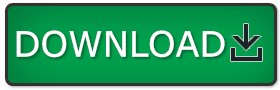




































This is a very helpful guide for installing custom recovery on Xiaomi phones.
ReplyDelete